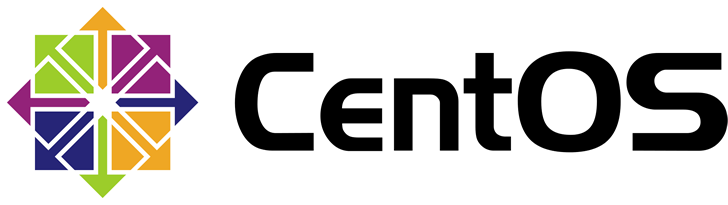
CentOS (Community Enterprise Operating System), Red Hat Enterprise Linux (RHELL) kaynak kodları üzerine temellendirilmiş ve bu dağıtımla uyumlu Linux dağıtımıdır. X86 Pae ve X86-64 mimarili işlemciler üzerinde çalışabilen CentOS işletim sistemini günümüz itibariyle sunucularda en çok kullanılan ve tercih edilen Linux işletim sistemlerinden biridir.
CentOS Linux
Web sunucularında en çok tercih edilen işletim sistemlerinden biri olmasıyla tanınan CentOS işletim sistemi tamamen bağımsız bir yazılımcı grubu tarafından geliştirilmektedir. X86 PAE ve x86-64 tip mimarili işlemcilerle sorunsuz şekilde çalışmakta olan CentOS sunucularda gösterdiği yüksek performans nedeniyle birçok web geliştiricisinin ilk tercihleri arasında yer alıyor.
RHELL’in aksine CentOS’u kullanmak için kullanıcılarının ücretli aboneliğe katılmaları gerekmiyor ve destekle ilgili konularda topluluğun web sitesi üzerinden yardım alınabiliyor. Birçok popüler Linux dağıtımda olduğu gibi CentOS Topluluğun oluşturduğu mail listesi, web forumları, sohbet odalarındaki reklamlar ve kullanıcılar tarafından yapılan bağışlar yardımıyla ayakta duruyor. Ayrıca edindiği sponsorluk ve organizasyonlar yardımıyla da CentOS kendini ve geliştirici ekibini finanse etmeyi başarıyor.

Mail Nedir? Mail Servisleri ve Mail Server
Mail, dijital ortamda kullanıcıların birbirleri ile yazılı halde iletişim kurmasına olanak tanıyan bir sistemdir. Kullanıcıların birbirlerine hızlı ve güvenilir bir şekilde elektronik ortamda mektup gönderme mantığı üzerine kurulm...
CentOS Kurulumu
Sunucunuza CentOS’u kurabilmeniz için öncelikle sunucunuzun işlemci mimarisine uygun CentOS’u kendi resmi web sitesi üzerinden indirmeniz ve daha sonra edindiğiniz ISO dosyasını DVD’ye yakarak sunucunuzdan Boot ederek başlatmanız gerekecektir. Buraya tıklayarak CentOS’un indirme sayfasına ulaşabilir ve gerekli ISO yansımasını edinebilirsiniz.
İndirme işlemini tamamlamanızın ardından ISO yansıması dosyanızı DVD’ye yakıp, bu DVD üzerinden sistemi boot edin. Bu aşamadan sonra aşağıdaki kurulum adımlarını takip edebilirsiniz;
- CentOS kurulum medyası seçenekleri birer birer karşınıza çıkacaktır. Bu seçeneklerden “Install or upgrade an existing system” seçeneğini seçerek devam edin.
- İkinci adımda kurulum medyasında sorun olup olmadığını denetleme ekranı karşınıza gelecektir. OK seçeneğiyle testi gerçekleştirebilir ISO indirmesinde sorun olmadığını düşünüyorsanız Skip seçeneğiyle bir sonraki ekrana geçebilirsiniz.
- Bu aşamadan sonra karşınıza CentOS’un merhaba ekranı gelecektir. “Next” tuşuna basarak bir sonraki aşamaya geçebilirsiniz.
- Dil bölmesinden kurulumu tamamlamak istediğiniz dil seçeneğini seçin ve tekrardan “Next” tuşuna basın.
- Karşınıza gelen ekrandan klavye takımınızı belirlemek için dili tamamlayıcı bir seçenek girin. Kurulumu Türkçe yapacağınızı varsayarak Turkish seçeneğini seçebilirsiniz. “Next” tuşuna basarak bir sonraki adıma geçiyoruz.
- Disk seçimi menüsünden hangi tip disk kurulumunu tercih ediyorsanız onu seçerek bir sonraki adıma geçin. Yerel olarak bağlı diskiniz varsa “Basic Storage Device/ Temel Depolama Cihazı” seçeneğini seçin.
- Bir sonraki aşamada karşınıza uyarı ekranı gelecektir. “Yes/Evet” seçeneğiyle temiz bir kurulum yapabilirsiniz.
- Bu aşamada sunucuda kullanılacak Hostname istenecektir. Hostname’i girip dilerseniz sol alt kısımdaki butondan ince ağ ayarlarını yapabilirsiniz.
- Daha sonraki ekrandan kurulum için ağ seçeneklerini düzenlemeniz gerekecektir. Bağlantınızın ayarlarını yapılandırıp bir sonraki adıma geçin.
- Saat bölgesi seçimini yapın.
- Root şifresi belirleyin ve alt boşluğa aynı şifreyi tekrardan girin.
- Tercih ettiğiniz disk sistemi seçimini yapın.
- Sistem disk yapılandırmasını onaylayın.
- Gelen seçenekleri onaylayarak yapılandırmayı dilediğiniz şekilde şekillendirin.
- Daha sonraki ekranda kurulum için seçenek yönergeli karşınıza gelecektir. Buradan “Web Server” veya isteğinize göre diğer sunucu seçeneklerinden birini seçin.
- İstediğiniz uygulamaları seçin.
- Kurulumu başlatın.
Kurulum sona erdiğinde sunucunun reboot edilmesi gerekecektir. Reboot sonrasında CentOS giriş ekranı karşınıza gelecektir.




